
Table des matières:
- Auteur John Day [email protected].
- Public 2024-01-30 09:08.
- Dernière modifié 2025-01-23 14:46.

Salut!
J'ai récemment créé mon propre petit projet arduino inspiré de la nostalgie des années 90 de Pokémon et de Billy Bass, et ci-dessous, vous trouverez des instructions pour créer le vôtre ! Le projet était pour l'école, et nous devions construire quelque chose qui serait divertissant, ou une solution à un certain problème. Mon projet est un mélange des deux, résolvant un problème personnel dans ma maison, et étant aussi amusant à regarder !
Matériel requis:
- 1x Arduino Uno
- 1x servomoteur
- 1x buzzer piézo
- 1x capteur LDR
- 1x résistance 220Ω
- 9x fils mâles à mâles
- 1x planche à pain
Matériaux nécessaires:
- 1x poisson imprimé en 3D
- 1x une boîte en bois assez grande pour s'adapter à votre Arduino
- La colle
- Des peintures
Vous pouvez suivre la construction de ce petit gadget dans les étapes ci-dessous !
Étape 1: Configuration du matériel
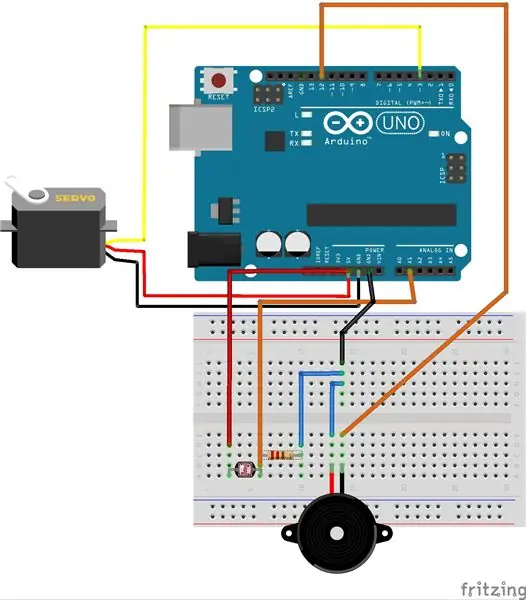


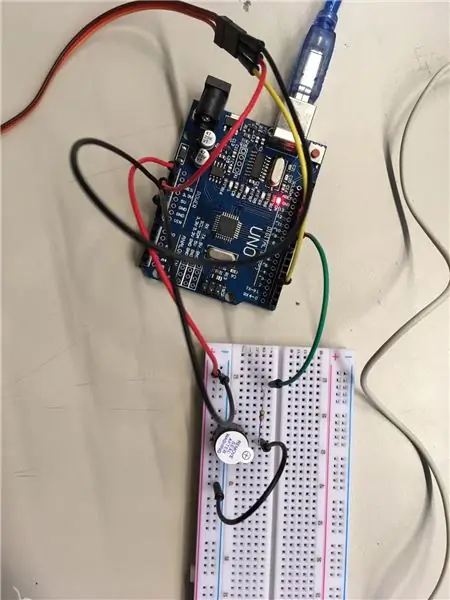
Câblez les composants selon le schéma ci-dessus.
- Connectez les fils du servo à GND, 5V et à la broche numérique 3.
- Connectez deux fils de 5V et de la broche analogique A1 au LDR.
- Connectez un fil de GND à la maquette.
- Connectez un fil du fil GND à la résistance.
- Connectez un fil du fil GND au buzzer
- Connectez un fil de la broche numérique 12 au buzzer.
Selon la taille du conteneur que vous avez, vous devrez peut-être modifier légèrement les positions de la configuration.
Étape 2: Travailler sur Magikarp et le conteneur

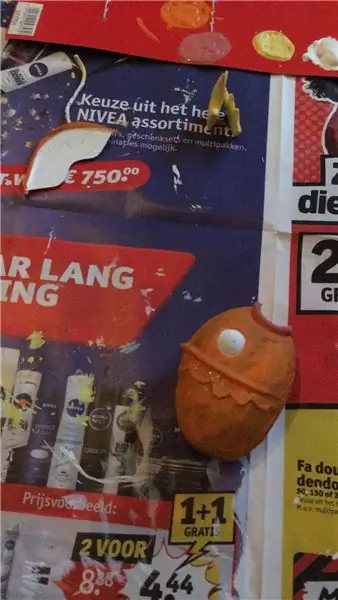
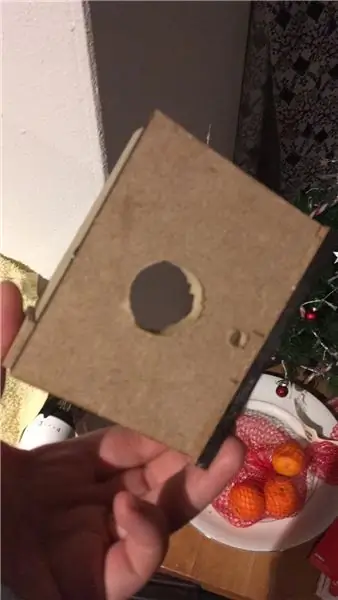
Pour l'étape suivante, vous aurez besoin d'accéder à une imprimante 3D pour pouvoir imprimer le Magikarp.
J'ai trouvé ce modèle en ligne et je l'ai fait imprimer avec du plastique gris foncé. Il fallait encore du travail pour avoir l'air présentable.
- Poncez le modèle. Assurez-vous que chaque partie a ses bords rugueux bien poncés et lisses.
- Peinture. Selon la couleur de votre impression 3D, vous devrez utiliser plusieurs couches de peinture pour recouvrir entièrement votre modèle.
- Assemblée. J'ai utilisé un adhésif puissant pour coller soigneusement toutes les pièces imprimées en 3D ensemble. Certaines pièces peuvent être fragiles, soyez donc prudent lors du collage.
- Comme dernière étape, collez un petit bras Servo à l'arrière du Magikarp, afin qu'il puisse s'attacher au Servo.
J'ai fabriqué un petit conteneur en bois pour y installer mon câblage et Arduino. Vous pouvez utiliser n'importe quelle taille de conteneur, mais assurez-vous de percer deux trous à l'avant du conteneur. Un petit trou pour le passage du LDR et un autre trou plus grand pour le passage de la partie supérieure du servo. Attention à ne pas faire ce deuxième trou trop gros, sinon le Servo tombera tout simplement. J'ai fixé mon servo avec deux petites vis et j'ai peint mon conteneur en blanc avant de l'installer dans ma configuration et mon câblage.
Étape 3: Coder
Copiez simplement le code ci-dessous dans l'IDE Arduino. J'ai ajouté des commentaires expliquant les parties importantes du code.
J'ai utilisé le code de cette instructable comme base de travail et je l'ai modifié pour l'adapter à mon propre projet.
Étape 4: Terminé
Merci d’avoir lu jusqu’à la fin de mon premier instructable !
J'espère que cela a été instructif et j'espère que vous avez pu suivre!
Conseillé:
Comment faire du RADAR en utilisant Arduino pour le projet scientifique - Meilleurs projets Arduino : 5 étapes

Comment faire du RADAR en utilisant Arduino pour le projet scientifique | Meilleurs projets Arduino: Salut les amis, dans cette instructable, je vais vous montrer comment créer un système radar incroyable construit à l'aide d'arduino nano, ce projet est idéal pour les projets scientifiques et vous pouvez facilement le faire avec très moins d'investissement et de chances si gagner un prix est formidable
Convertisseur de texte en parole Arduino utilisant LM386 - Parler du projet Arduino - Bibliothèque Talkie Arduino : 5 étapes

Convertisseur de texte en parole Arduino utilisant LM386 | Parler du projet Arduino | Bibliothèque Talkie Arduino : Salut les gars, dans de nombreux projets, nous demandons à Arduino de parler quelque chose comme une horloge parlante ou de raconter des données
Comment faire un radar avec Arduino - Projet Arduino : 4 étapes

Comment faire un radar avec Arduino | Projet Arduino : dans cet article, je vais vous apprendre comment créer un radar simple avec arduino. Regardez un didacticiel vidéo complet ici : Cliquez sur moi
Graveur alimenté par USB ! Ce projet peut brûler à travers les plastiques/bois/papier (le projet amusant doit également être du bois très fin) : 3 étapes

Graveur alimenté par USB ! Ce projet peut brûler à travers du plastique/du bois/du papier (le projet amusant doit également être du bois très fin) : NE PAS FAIRE CELA EN UTILISANT UN USB !!!! J'ai découvert qu'il peut endommager votre ordinateur à partir de tous les commentaires. mon ordinateur va bien. Utilisez un chargeur de téléphone 600ma 5v. Je l'ai utilisé et cela fonctionne bien et rien ne peut être endommagé si vous utilisez une prise de sécurité pour arrêter l'alimentation
Twitchy II : Dancing Wireman : 8 étapes (avec photos)
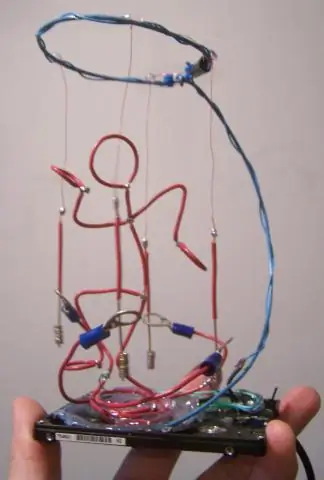
Twitchy II : Dancing Wireman : Vous avez rencontré Twitchy, votre ami des déchets électroniques. Maintenant, dites bonjour à la suite ! Lui, comme son prédécesseur, est un « appareil boingy auto-motivant à commutation aléatoire, dont le propre mouvement aléatoire contribue à un mouvement plus aléatoire ». Ne gaspillez pas votre e
